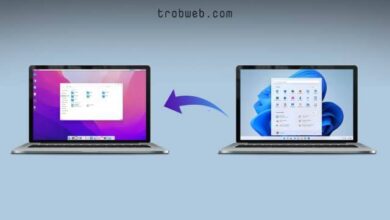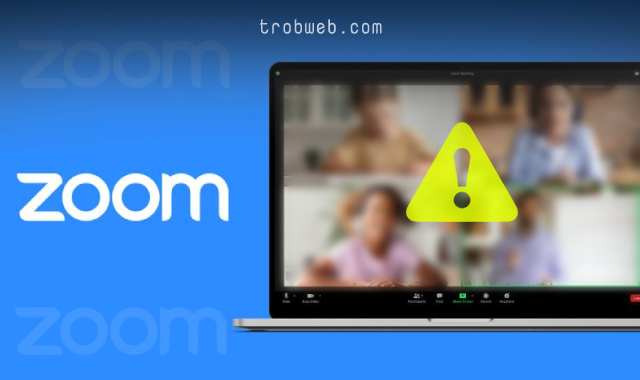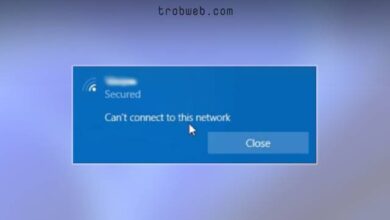Comment changer le nom de l'ordinateur dans Windows 10
Ici, lorsque nous parlons de changer le nom de l'ordinateur, nous entendons changer le nom d'utilisateur sur Windows 10 Autrement dit, le nom qui apparaît dans le premier pour vous y connecter. Souvent, lors de l'achat d'un ordinateur, il est intégré à un autre compte utilisateur, vous devez donc également modifier ce nom et ce mot de passe, le cas échéant.
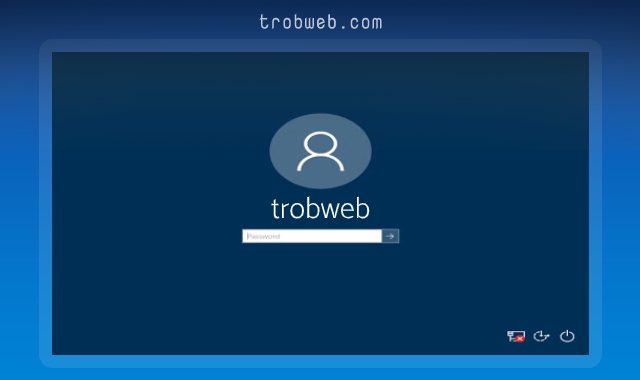
Nous savons également que lorsque vous allumez l'ordinateur, le nom d'utilisateur apparaît avec les boîtes de connexion, vous devez savoir que vous pouvez changer ce nom facilement et simplement, via les paramètres bien sûr. Voici comment procéder.
Changer le nom de l'ordinateur qui apparaît lors de son démarrage
C'est une tâche très simple, ce n'est que par quelques étapes que vous pourrez changer le nom de votre ordinateur, en particulier sous Windows 10. Tout d'abord, allez dans les paramètres "Setting" en cliquant sur l'option située dans le coin inférieur droit de l'écran à côté de l'horloge, puis cliquez sur tous les paramètres "All Setting". Un autre moyen rapide d'accéder aux paramètres Windows consiste à cliquer sur le raccourci clavier Windows + i.
Après cela, vous devez cliquer sur Comptes "Accounts" .
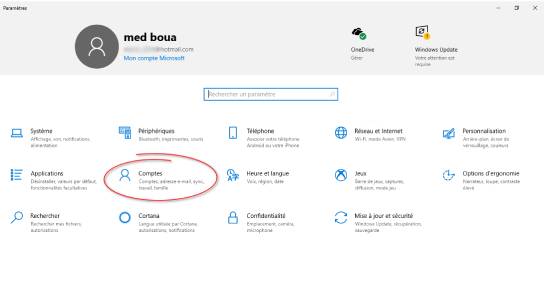
Une page qui comprend le nom d'utilisateur et l'adresse e-mail de l'utilisateur s'affichera. Cliquez sur Gérer ou Créer mon compte Microsoft "Manage my microsoft account. Il ouvrira avec vous le navigateur par défaut pourWindows 10 et connectez-vous directement à votre compte Microsoft.
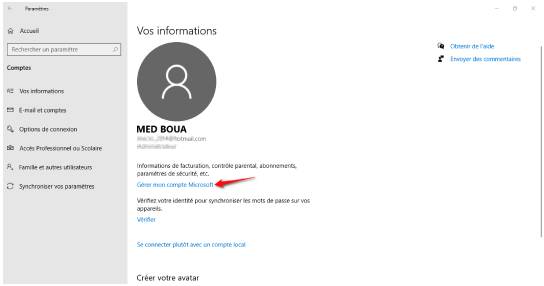
Comme le montre l'image ci-dessous, cliquez sur l'option Plus d'actions "more actions" pour vous montrer une liste de trois options, cliquez sur l'option pour modifier le profil "Edit Profile" .

Après cela, une page apparaîtra pour vous contenant les informations de votre compte avec la possibilité de les modifier, telles que le nom et l'ajout d'une image, la date de naissance, le pays. Nous souhaitons changer le nom d'utilisateur, alors cliquez sur l'option pour changer le nom "Change name" .
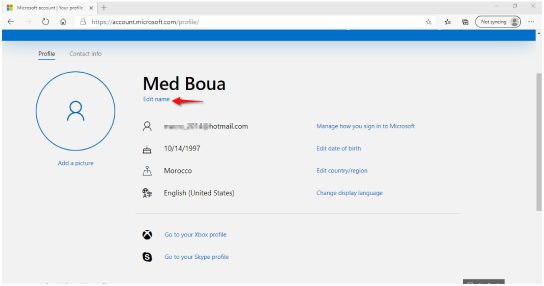
Comme dernière étape, une page apparaîtra pour que vous changiez le nom et l'ascendance, qui est considéré comme un nom d'utilisateur pourWindows 10, entrez le nom qui vous convient puis tapez le code captcha, puis cliquez sur "Enregistrer"Save" afin de modifier ces informations.
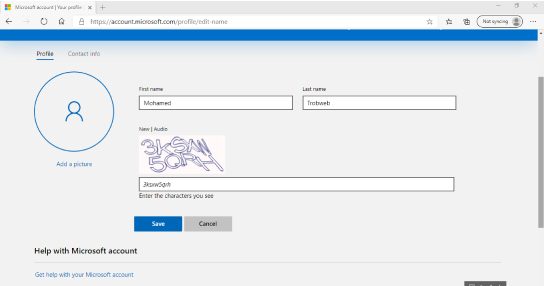
Aussi, si vous souhaitez ajouter une image, vous pouvez cliquer sur "Add Picture" ensuite, choisissez n'importe quelle image de votre appareil, sans parler du changement de pays, de date de naissance, de langue de votre compte, etc. De plus, vous pouvez ajouter des informations de contact en cliquant sur l'option "Contact info" à côté du profil.
C'était la méthode à suivre pour changer le nom de votre ordinateur en Windows 10, qui est le nom qui apparaît lorsque vous allumez l'ordinateur. Si vous rencontrez des difficultés pour accéder à l'une de ces options, n'hésitez pas à la déposer dans les commentaires. Indépendamment de cela, vous pourriez être intéressé de savoir Comment annuler un mot de passe d'ordinateur Windows 10.